Kaip rasti nešiojamojo kompiuterio modelį
Ką reikia žinoti:
- Jei naudojate „Windows“ nešiojamuosius kompiuterius, eikite į Pradėti > Sistemos informacija > Sistemos santrauka. Arba eikite į Nustatymai > Apie ekranas.
- Jei naudojate MacBook Pro ir Air modelius, eikite į Apple meniu > Apie šį „Mac“.. Arba eikite į Apple meniu > Apie šį „Mac“. > Sistemos ataskaita.
- Jei turite visiškai naują kompiuterį ir vis dar turite dėžutę, kurioje jis buvo, modelio numeris taip pat bus nurodytas ten.
Šiame straipsnyje parodyta, kaip rasti nešiojamojo kompiuterio modelį, skirtą „Windows“ ir „MacOS“ operacinėms sistemoms.
Kaip rasti nešiojamojo kompiuterio modelį „Windows“ kompiuteryje
Yra keletas būdų, kaip rasti nešiojamojo kompiuterio modelį. Bet koks metodas, leidžiantis gauti nešiojamojo kompiuterio modelio numerį ir jo konfigūraciją, padės paprašyti tinkamos pagalbos arba gauti atnaujintas tvarkykles ir programinę įrangą. Prekės ženklai spausdina nešiojamojo kompiuterio modelio numerius ant dėžutės, išgraviruoja juos ant korpuso arba mini tai bet kuriame vadove, kuris pateikiamas kartu su kompiuteriu. Bet jei nerandate jų, yra ir kitų būdų.
Pažvelkime į du paprasčiausius ir greičiausius būdus, kaip rasti nešiojamojo kompiuterio modelį „Windows“ kompiuteryje. Taip pat galite naudoti komandų langus ir „PowerShell“, tačiau jie reikalauja šiek tiek daugiau pastangų nei du toliau aprašyti paprasti metodai.
Norėdami pamatyti nešiojamojo kompiuterio modelį, naudokite sistemos informaciją
Sistemos informacija Windows kompiuteryje apims tokią informaciją kaip gamintojo pavadinimas, pasirinktinis sistemos pavadinimas, sistemos modelis ir sistemos tipas.
Atviras Pradėti.
-
Įveskite ir ieškokite Sistemos informacija ir spustelėkite viršutinį rezultatą, kad atidarytumėte savąją „Windows“ programą.
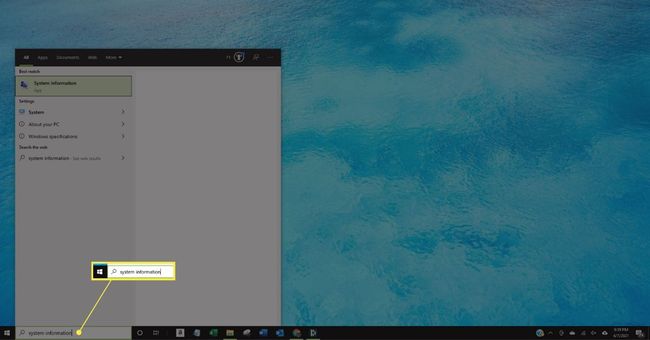
-
Pasirinkite Sistemos santrauka.
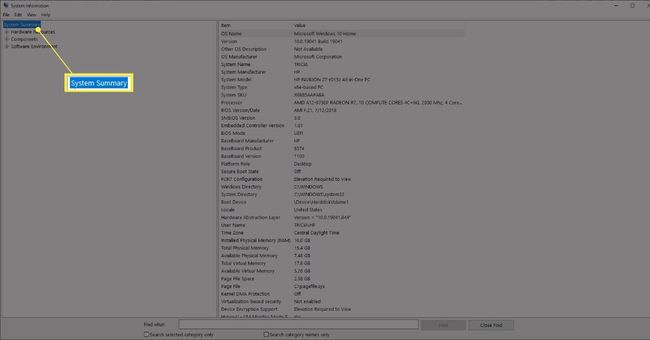
-
Stulpelyje Vertės raskite savo įrenginio nešiojamojo kompiuterio modelio numerį Sistemos modelis Elementas dešiniajame skydelyje.
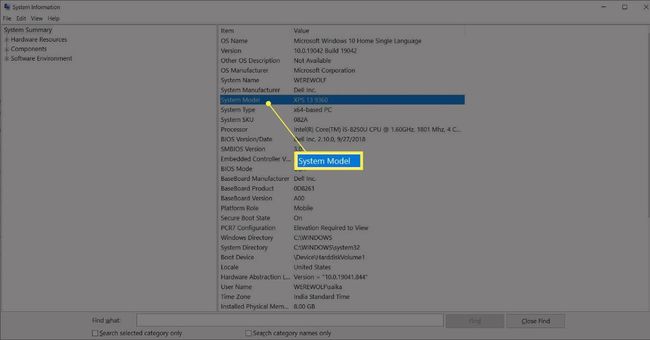
Patarimas:
Sistemos informacija taip pat apima patogų paieškos lauką. Naudokite jį norėdami ieškoti konkrečios informacijos apie nešiojamąjį kompiuterį. Įveskite paieškos terminą Rasti ką lauką ir tada pasirinkite Rasti.
Norėdami rasti įrenginio specifikacijas, naudokite nustatymus
„Microsoft“ taip pat pateikia nešiojamojo kompiuterio įrenginio specifikacijas, esančias „Nustatymų“ ekrane „Apie“. Atlikite šiuos veiksmus, kad į tą ekraną patektumėte kuo mažiau paspaudimų.
-
Dešiniuoju pelės mygtuku spustelėkite Pradėti mygtuką ir pasirinkite Sistema.
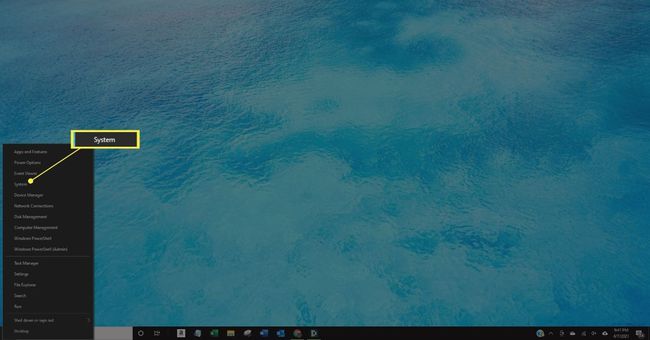
-
Patikrinkite nešiojamojo kompiuterio modelį, parašytą didesniu šriftu Įrenginio specifikacijos ant Apie ekranas.
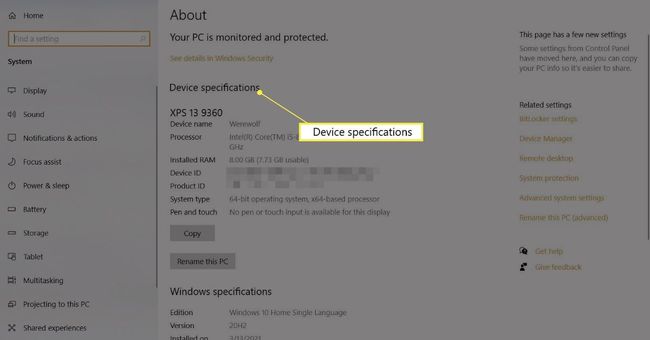
Kitą informaciją, įtrauktą į nešiojamojo kompiuterio režimą, sudaro tinkinamas įrenginio pavadinimas, procesorius tipas, įdiegta RAM, įrenginio ID, gaminio ID, sistemos tipas ir rašiklio bei jutiklinio suderinamumas.
Kaip rasti „MacBook“ modelį
„MacBook“ turi gerą perpardavimo vertę. „MacBook“ modelis ir pagaminimo metai yra būtinos detalės, kurias reikia paminėti atliekant bet kokius mainus. Taip pat turėsite žinoti konkretų modelį, kad patikrintumėte jo suderinamumą su naujausia „Mac“ operacine sistema arba bet kokia kita programine ar aparatine įranga.
Štai du įprasti ir greiti būdai atpažinti „MacBook“ modelį.
Naudokite apie šį „Mac“.
Apie šį „Mac“. yra meniu elementas visuose „MacOS“ kompiuteriuose, jame mažame lange rodomos specifikacijos ir „Apple“ logotipas.
Eikite į Apple meniu viršutiniame kairiajame ekrano kampe. Pasirinkite Apie šį „Mac“..
-
The Apžvalga skirtuke rodomas modelio pavadinimas, metai, kuriems jis priklauso, modelis, serijos numeris ir kita informacija.

Naudokite sistemos informaciją
Kaip ir visi Windows nešiojamieji kompiuteriai, Apple MacBook taip pat apibendrina visas sistemos specifikacijas apie nešiojamojo kompiuterio aparatinę įrangą, programinę įrangą, išorinius įrenginius ir tinklo nustatymus.
Paspauskite ir palaikykite Parinktis klavišą ir pasirinkite Apple meniu > Sistemos informacija.
Arba pasirinkite Apple meniu > Apie šį „Mac“.. Pasirinkite Sistemos ataskaita mygtuką.
-
The Sistemos ataskaita ekrane pateikiamas sąrašas Modelio vardas ir Modelio identifikatorius su kitomis detalėmis. Modelio identifikatorius yra pakankamai tikslus, kad padėtų identifikuoti tikslų „MacBook“.

DUK
-
Kodėl mano nešiojamas kompiuteris toks lėtas?
A lėtas nešiojamas kompiuteris gali būti ženklas, kad jūsų sistemoje yra kenkėjiškų programų ar virusų. Taip pat gali būti, kad paleidžiant įkeliama per daug programų arba gali trūkti vietos standžiajame diske. Jei nė vienas iš šių sprendimų nepadeda, gali būti laikas atnaujinti aparatinę įrangą.
-
Kaip saugiai išvalyti nešiojamojo kompiuterio ekraną?
Išjunkite nešiojamąjį kompiuterį ir atjunkite jį, tada švelniai nuvalykite ekraną mikropluošto šluoste. Galite naudoti drėgną kempinę, kad pašalintumėte daugiau nešvarumų, bet nenaudokite įprasto vandens iš čiaupo! Geriausiai tinka filtruotas arba distiliuotas vanduo.
-
Kuo „Chromebook“ skiriasi nuo kitų nešiojamų kompiuterių?
Didžiausias skirtumas tarp nešiojamojo kompiuterio ir „Chromebook“ yra operacinė sistema. „Chromebook“ įrenginiai veikia „Chrome“ OS, kuri kaip pagrindinė sąsaja naudoja „Chrome“ žiniatinklio naršyklę. Tai reiškia, kad dauguma jos programų yra pagrįstos debesimi.
-
Kaip prijungti nešiojamąjį kompiuterį prie monitoriaus?
Nustatykite, kurią išvestį palaiko nešiojamasis kompiuteris (HDMI, „Thunderbolt“, „DisplayPort“ ir kt.), tada atitinkamu kabeliu prijunkite nešiojamąjį kompiuterį prie monitoriaus. Jei naudojate „Windows 10“, naudokite sparčiuosius klavišus Fn+8 Norėdami perjungti nešiojamojo kompiuterio ekraną ir monitorių. „MacOS“ eikite į Apple meniu > Sistemos nuostatos > Ekranai > Išdėstymas norėdami pakeisti ekranus.
